ポリゴン メッシュ オブジェクトで特定のポリゴンを非表示にすることができます。特に、密で複雑なメッシュで作業をする場合は、特定のポリゴンを非表示にすることで作業内容を容易に確認できるようになります。
非表示となったポリゴンは作業対象外になります。通常は、描画やレンダリングされず、インタラクティブに選択することもできません(ただし、非表示のポリゴンを表示して選択できるように 3D ビューを設定することは可能です。「非表示ポリゴンの表示をコントロールする」を参照してください)。
ポリゴン メッシュ オブジェクトに非表示のポリゴンが含まれていると、Explorer のアイコンに赤い H が表示されます。

メイン メニューの[ビュー]コマンドを使って、ポリゴンの表示と非表示をすばやく切り替えられます。
特定のポリゴンが作業を妨げている場合は、それらを簡単に選択して非表示にすることができます。
[H]キーを押すか、[ディスプレイ](Display)  [選択の非表示/表示](Hide/Unhide Selection)を選択します。このコマンドによりポリゴンの表示/非表示が切り替えられます。
[選択の非表示/表示](Hide/Unhide Selection)を選択します。このコマンドによりポリゴンの表示/非表示が切り替えられます。
ポリゴンは選択されたままであるため、この時点でもポリゴンはハイライトされて 3D ビューに表示されます。しかし、[選択](Select)メニューの[拡張コンポーネント選択](Extended Component Selection)がオフになっている場合は、何か別のものを選択した時点でポリゴンが非表示になります。
[拡張コンポーネント選択]がオンになっている場合は、マウスの中央ボタンを使って非表示ポリゴンの選択を解除することができません。非表示ポリゴンの選択を解除するには、[選択](Select)  [すべて選択解除](Deselect All)コマンド([Ctrl]+[Shift]+[A]キー)や[すべての使用中フィルタの選択解除](Deselect All Using Filter)コマンド([Ctrl]+[Shift]+[F]キー)などを実行します。
[すべて選択解除](Deselect All)コマンド([Ctrl]+[Shift]+[A]キー)や[すべての使用中フィルタの選択解除](Deselect All Using Filter)コマンド([Ctrl]+[Shift]+[F]キー)などを実行します。
[ディスプレイ](Display)  [非表示と選択解除](Hide and Deselect)を選択します。非表示になったポリゴンは選択できなくなります。
[非表示と選択解除](Hide and Deselect)を選択します。非表示になったポリゴンは選択できなくなります。
表示するポリゴンを選択します。場合によっては、最初に、非表示のポリゴンを表示する必要があります(「非表示ポリゴンの表示をコントロールする」を参照)。
[H]キーを押すか、[ディスプレイ](Display)  [選択の非表示/表示](Hide/Unhide Selection)を選択します。このコマンドによりポリゴンの表示/非表示が切り替えられます。しかし、いずれかのポリゴン(1 つまたは複数)が表示されている場合は、すべてのポリゴンが非表示になります。
[選択の非表示/表示](Hide/Unhide Selection)を選択します。このコマンドによりポリゴンの表示/非表示が切り替えられます。しかし、いずれかのポリゴン(1 つまたは複数)が表示されている場合は、すべてのポリゴンが非表示になります。
[表示/非表示]プロパティでは、3D ビューやレンダリング後のイメージにおけるポリゴン クラスタ表示を個別にコントロールできます。また、ポリゴンの表示/非表示をアニメートすることもできます。
クラスタのビューおよびレンダの両方が非表示になっている場合は、Explorer のクラスタ アイコンに黄色の H マークが付きます。

クラスタのビューまたはレンダのどちらかが非表示になっている(両方が非表示ではない)場合は、Explorer のクラスタ アイコンにはグレーの H マークが付きます。

ツールバーから[取得](Get)  [プロパティ](Property)
[プロパティ](Property)  [ポリゴンクラスタの表示/非表示](Polygon Cluster Visibility)を選択します。
[ポリゴンクラスタの表示/非表示](Polygon Cluster Visibility)を選択します。
複数のクラスタを選択した場合は、それぞれのクラスタに対して個別に[表示/非表示]プロパティが適用されます。
[表示/非表示]プロパティ エディタが開きます。ここでクラスタのビューまたはレンダの表示設定を行います。詳細については、次のセクションの「ポリゴンの表示/非表示を設定するには」を参照してください。
非表示のポリゴンで作業をする際に注意すべき点がいくつかあります。
非表示となっているポリゴンは、3D ビューではインタラクティブに選択できません。つまり、さまざまな選択ツールやポリゴン選択フィルタを使用して選択することができません。しかし、非表示となっているポリゴンをまったく選択できないというわけではありません。
非表示のポリゴンでもコンポーネント インデックスが分かっていれば、選択オブジェクト名の入力ボックスに名前を入力し、選択できます(「名前による選択」(「シーン エレメント」)を参照)。また、スクリプトを使用して選択することもできます。

コンポーネント ナビゲーション キーを使用して、非表示のポリゴンを選択できます(「コンポーネント選択のナビゲーション」[シーン エレメント]を参照)。
非表示のポリゴンを表示するように 3D ビューを設定できます(「非表示ポリゴンの表示をコントロールする」を参照)。そのように設定された 3D ビューでは、非表示のポリゴンをインタラクティブに選択できます。
[Select]メニューの[選択の拡張](Grow Selection)、[隣接の選択](Select Adjacent)  [ポリゴン](Polygons)、および[N辺ポリゴンの選択](Select n-Sided Polygon)コマンドを使用し、非表示のポリゴンを選択することができます。
[ポリゴン](Polygons)、および[N辺ポリゴンの選択](Select n-Sided Polygon)コマンドを使用し、非表示のポリゴンを選択することができます。
[現在のフィルタに該当するものをすべて選択](Select All Using Filter)、[使用中のフィルタの反転](Invert Using Filter)といったその他のコマンドでは、非表示のポリゴンを選択できません。
非表示のポリゴンを選択すると、3D ビューの設定に関係なく常にハイライト表示されます。
メンバー コンポーネント(クラスタ内のコンポーネント)のいずれか 1 つ以上が表示されていれば、ポリゴン クラスタをインタラクティブに選択できます。もちろん、Explorer を使用して任意のクラスタを常に選択しておくことも可能です。クラスタが選択されている場合は、[選択](Select)  [メンバ/コンポーネントの選択](Select Members/Components)を選択し、表示の有無に関わらずクラスタ内のポリゴンをすべて表示できます。
[メンバ/コンポーネントの選択](Select Members/Components)を選択し、表示の有無に関わらずクラスタ内のポリゴンをすべて表示できます。
非表示のポリゴンが選択されている場合は、3D ビューでインタラクティブに変換できます。
[プロポーショナルモデリング]をオンに設定している状態で付近のコンポーネントを移動したり変換すると、非表示のポリゴンにも影響します。プロポーショナル モデリング全般の詳細については、「プロポーショナル モデリングを使用する」(「データ交換」)を参照してください。
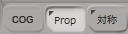
同様に、[対称モード]がオンの場合は、対称コンポーネントを移動または変換すると、非表示のポリゴンにも影響します。対称モードの詳細については、「コンポーネントの対称処理」(「データ交換」)を参照してください。
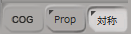
通常、非表示ポリゴンにはスナップできません。さらには、非表示のポリゴンに完全に囲まれているエッジや頂点にもスナップできません(非表示のポリゴンに囲まれているエッジや頂点は表示されないため)。
ただし、それらのコンポーネントが 3D ビューに表示されている場合はスナップできます。非表示のポリゴンの表示の詳細については、「非表示ポリゴンの表示をコントロールする」を参照してください。
[表示/非表示]プロパティが適用されている非表示ポリゴンまたは非表示クラスタを使ってメッシュをマージする場合は、ポリゴンやクラスタの不可視性がマージ結果に継承されません。ブールなどの新しいメッシュ オブジェクトを作成する操作でも同様です。
[取得](Get)  [プロパティ](Property)
[プロパティ](Property)  [ジオメトリアプロクシメーション](Geometry Approximation)を実行してサブディビジョン サーフェイスを作成すると、ポリゴン メッシュ ハルからサブディビジョン サーフェイスに非表示ポリゴンが継承されます。
[ジオメトリアプロクシメーション](Geometry Approximation)を実行してサブディビジョン サーフェイスを作成すると、ポリゴン メッシュ ハルからサブディビジョン サーフェイスに非表示ポリゴンが継承されます。
ただし、[モデル]ツールバーの[作成](Create)  [ポリゴンメッシュ](Poly. Mesh)
[ポリゴンメッシュ](Poly. Mesh)  [サブディビジョン](Subdivision)を実行して分割する場合や、[編集](Edit)
[サブディビジョン](Subdivision)を実行して分割する場合や、[編集](Edit)  [複製/インスタンス作成](Duplicate/Instantiate)
[複製/インスタンス作成](Duplicate/Instantiate)  [ジオメトリアプロクシメーションを使用して複製(ポリゴンメッシュのみ)](Duplicate Using Geometry Approx)を実行して複製する場合は、非表示のポリゴンは継承されません。
[ジオメトリアプロクシメーションを使用して複製(ポリゴンメッシュのみ)](Duplicate Using Geometry Approx)を実行して複製する場合は、非表示のポリゴンは継承されません。
サブディビジョン サーフェイス全般の詳細については、「サブディビジョンのレベル」を参照してください。
非表示のポリゴンを一時的に表示する必要がある場合があります。たとえば、特定のポリゴンを選択する場合、選択するには目的のポリゴンを表示する必要があります。
非表示のポリゴンを表示するように 3D ビューを設定できます。目のアイコン メニューを使って、すべてのオブジェクトについて表示を設定できます。または[カメラの表示/非表示]プロパティ エディタを使って、選択または選択解除されたオブジェクトについて個別に表示を設定できます。

非表示のポリゴンは、点線およびと X 線シェーディングで描画されます。
単一の 3D ビューでの非表示ポリゴンの表示をコントロールする場合は、目のアイコンをクリックし、[非表示のコンポーネント](Invisible Components)オプションを切り替えます。

ディスプレイ オプションを設定する方法については、「エレメントおよびその他のデータをタイプ別に表示[Basics(基本)]」を参照してください。